Minecraft पर त्रुटि कोड डीप ओशन के लिए परीक्षण किए गए समाधान
- आपके पीसी पर पुराने गेम ऐप के कारण Minecraft डीप ओशन एरर कोड हो सकता है।
- अपने ऑपरेटिंग सिस्टम और Minecraft क्लाइंट को अपडेट करने से समस्या ठीक हो सकती है।
- मिनर्वा के लिए कार्य समाप्त करने से उसके प्रदर्शन को प्रभावित करने वाली पृष्ठभूमि गतिविधियाँ बंद हो जाएँगी।
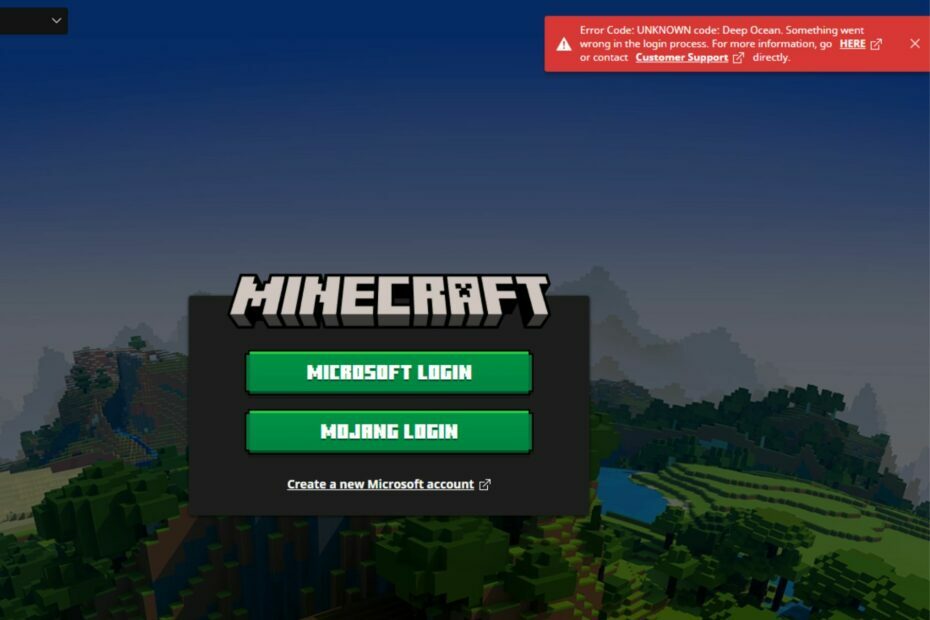
एक्सडाउनलोड फ़ाइल पर क्लिक करके स्थापित करें
यह सॉफ़्टवेयर सामान्य कंप्यूटर त्रुटियों की मरम्मत करेगा, फ़ाइल हानि, मैलवेयर, हार्डवेयर विफलता से आपकी रक्षा करेगा और अधिकतम प्रदर्शन के लिए आपके पीसी को अनुकूलित करेगा। पीसी की समस्याओं को ठीक करें और अब 3 आसान चरणों में वायरस हटाएं:
- रेस्टोरो पीसी रिपेयर टूल डाउनलोड करें जो पेटेंटेड टेक्नोलॉजीज के साथ आता है (पेटेंट उपलब्ध है यहाँ).
- क्लिक स्कैन शुरू करें विंडोज की उन समस्याओं को खोजने के लिए जो पीसी की समस्याओं का कारण बन सकती हैं।
- क्लिक सभी की मरम्मत आपके कंप्यूटर की सुरक्षा और प्रदर्शन को प्रभावित करने वाली समस्याओं को ठीक करने के लिए।
- रेस्टोरो द्वारा डाउनलोड किया गया है 0 इस महीने के पाठक।
गेमिंग समुदाय में Minecraft सबसे अच्छे खेलों में से एक है। इसकी प्रशंसा के बावजूद, उपयोगकर्ता कई त्रुटियों के बारे में शिकायत करते हैं जिनका वे खेल में सामना करते हैं। Minecraft में त्रुटि कोड डीप ओशन एक सामान्य त्रुटि है। साथ ही, उपयोगकर्ता रिपोर्ट करते हैं Minecraft Realms की आंतरिक सर्वर त्रुटियाँ खेल में।
Minecraft डीप ओशन त्रुटि कोड का क्या कारण है?
त्रुटि कोड: 0x80070057 कोड: गहरा महासागर Minecraft में इंगित करता है कि लॉगिन प्रक्रिया में कुछ गलत हो गया। यह कई कारणों से हो सकता है जो अलग-अलग खिलाड़ियों के लिए अलग-अलग हो सकते हैं। हालाँकि, एक पुराना गेम ऐप त्रुटि का सबसे संभावित कारण है।
अन्य कारक जो Minecraft डीप ओशन एरर कोड के लिए जिम्मेदार हो सकते हैं उनमें शामिल हैं:
- नेटवर्क भीड़/अस्थिर नेटवर्क कनेक्शन - Minecraft को अपने सर्वर से कनेक्ट करने और इसकी कार्यक्षमता शुरू करने के लिए एक स्थिर नेटवर्क कनेक्शन की आवश्यकता होती है। अपने अगर नेटवर्क कनेक्शन भीड़भाड़ है, यह खेल और उसके सर्वर के बीच संचार को प्रभावित कर सकता है।
- Minecraft लांचर के साथ मुद्दे - आप खेल के साथ कई समस्याओं में भाग सकते हैं यदि आपके पीसी पर Minecraft लॉन्चर काम नहीं कर रहा है या गायब है। यह खेल को काम करने से रोक सकता है और इसके घटकों को चलने से रोक सकता है जैसा कि उन्हें करना चाहिए।
- पुराना विंडोज ऑपरेटिंग सिस्टम - पुराने सिस्टम पर अपने गेम चलाने से कई त्रुटियां हो सकती हैं क्योंकि पीसी में बग्स को ठीक करने के लिए अपडेट और पैच की कमी होती है। यह प्रभावित कर सकता है कि Minecraft क्लाइंट कैसे काम करता है, इसलिए चीजों को सही रास्ते पर लाना सुनिश्चित करें और किसी भी Windows अद्यतन त्रुटि को हल करें.
- अन्य ऐप्स के साथ हस्तक्षेप - एंटीवायरस सॉफ़्टवेयर जैसे ऐप उनकी गतिविधियों के कारण आपके कंप्यूटर पर चल रहे अन्य ऐप्स की कार्यक्षमता को ब्लॉक कर सकते हैं। साथ ही, कई ऐप्स के चलने से Minecraft प्रभावित हो सकता है।
हालांकि, ऊपर सूचीबद्ध नहीं किए गए कारणों से आपको त्रुटि का अनुभव हो सकता है। बहरहाल, हम आपको कुछ सुधारों के बारे में बताएंगे जो समस्या को ठीक कर सकते हैं।
मैं Minecraft के डीप ओशन एरर कोड को कैसे ठीक करूं?
अपने गेम और पीसी पर किसी भी उन्नत समस्या निवारण के साथ आगे बढ़ने से पहले, निम्नलिखित से गुजरें:
- अपने नेटवर्क राउटर पर एक पावर चक्र करें और अपने पीसी को फिर से कनेक्ट करें।
- बैकग्राउंड ऐप्स बंद करें आपके पीसी पर चल रहा है।
- आपके द्वारा अपने कंप्यूटर पर स्थापित किए गए किसी भी एंटीवायरस सॉफ़्टवेयर को अक्षम करें।
- विंडोज को सेफ मोड में रीस्टार्ट करें और जांचें कि क्या त्रुटि बनी रहती है।
- सेटिंग्स मेनू से सभी विंडोज अपडेट इंस्टॉल करें।
यदि आप त्रुटि को ठीक नहीं कर सकते हैं, तो नीचे दी गई समस्या निवारण प्रक्रिया के साथ आगे बढ़ें।
1. अपने पीसी पर Minecraft क्लाइंट को अपडेट करें
- बायाँ-क्लिक करें शुरू बटन, टाइप करें माइक्रोसॉफ्ट स्टोर खोज स्थान में, और इसे लॉन्च करें।
- का चयन करें पुस्तकालय पृष्ठ के निचले बाएँ कोने में।

- चुने डाउनलोड और अपडेट ड्रॉप-डाउन से विकल्प।
- का चयन करें अपडेट प्राप्त करे इंस्टॉल किए गए ऐप्स के लिए अपडेट का संकेत देने का विकल्प, फिर दबाएं सभी अद्यतन करें.
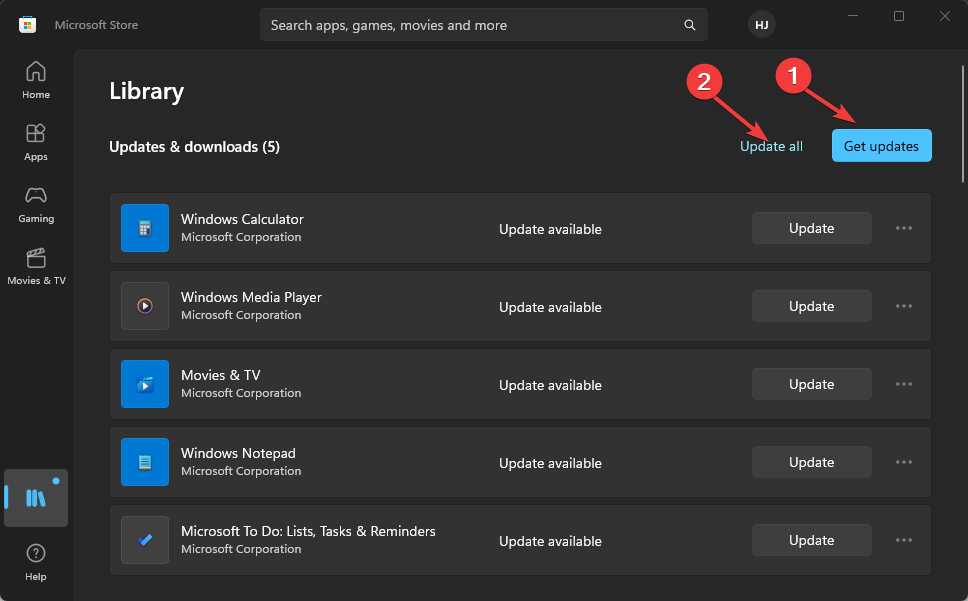
आप देख सकते हैं विंडोज 10/11 पर Minecraft को कैसे अपडेट करें पीसी यदि आपको उपरोक्त चरणों के साथ समस्याएं आती हैं।
2. ऐप को रिपेयर करें
- क्लिक करें शुरू बटन और चयन करें समायोजन.
- अब सेलेक्ट करें ऐप्स.

- ढूंढें माइनक्राफ्ट ऐप्स की सूची में, उस पर क्लिक करें और चुनें उन्नत विकल्प.
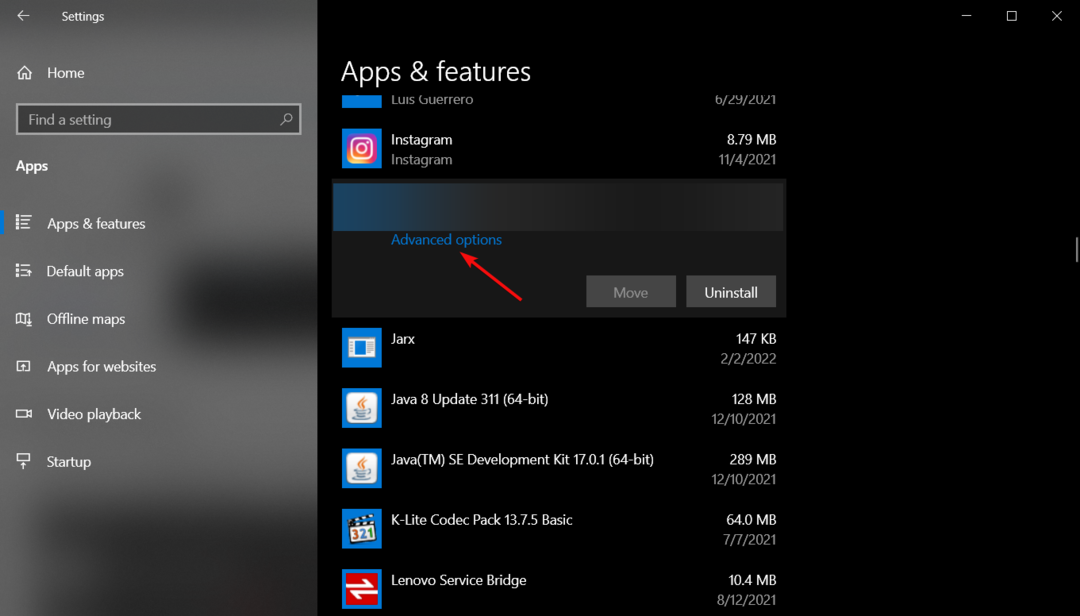
- नीचे स्क्रॉल करें और क्लिक करें मरम्मत बटन। जांचें कि क्या खेल ठीक काम करता है। यदि नहीं, तो यहां वापस आएं और क्लिक करें रीसेट बटन।

विशेषज्ञ युक्ति:
प्रायोजित
कुछ पीसी मुद्दों से निपटना कठिन होता है, खासकर जब यह दूषित रिपॉजिटरी या लापता विंडोज फाइलों की बात आती है। अगर आपको किसी त्रुटि को ठीक करने में परेशानी हो रही है, तो आपका सिस्टम आंशिक रूप से खराब हो सकता है।
हम रेस्टोरो को स्थापित करने की सलाह देते हैं, एक उपकरण जो आपकी मशीन को स्कैन करेगा और यह पहचान करेगा कि गलती क्या है।
यहाँ क्लिक करें डाउनलोड करने और मरम्मत शुरू करने के लिए।
यदि यह समाधान समस्या को ठीक नहीं करता है, तो आपको Minecraft की स्थापना रद्द करने और पुनः स्थापित करने पर भी विचार करना चाहिए।
3. Windows Store Apps समस्या निवारक चलाएँ
- क्लिक करें शुरू बटन और पर जाएं समायोजन.
- चुनना अद्यतन और सुरक्षा.

- पर क्लिक करें समस्याओं का निवारण बाएँ से और चयन करें अतिरिक्त समस्या निवारक दाएँ फलक से।
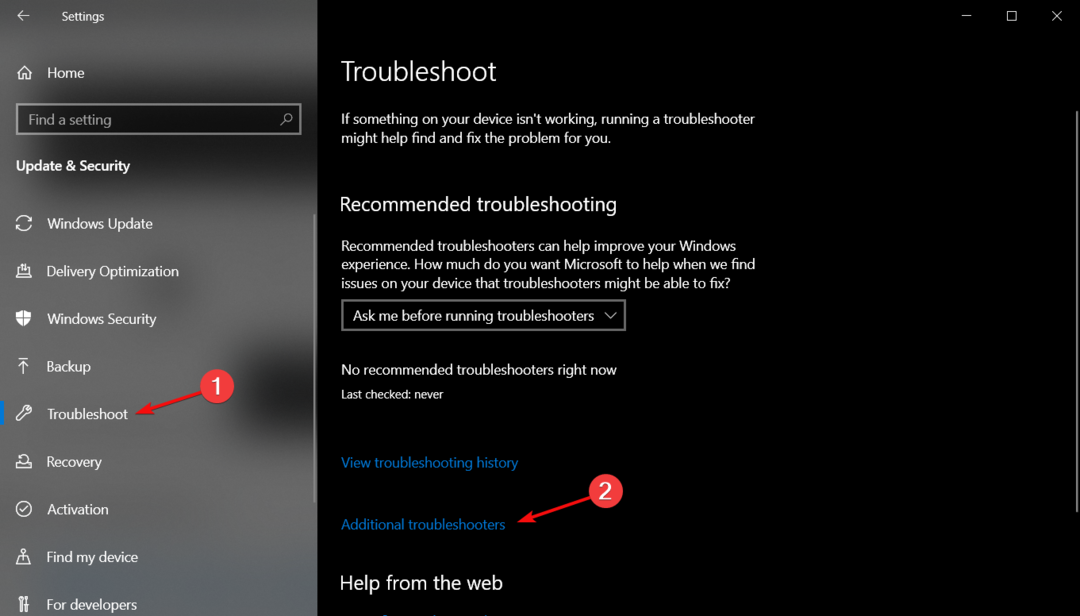
- पर क्लिक करें विंडोज स्टोर ऐप्स और हिट करें समस्या निवारक चलाएँ बटन।

- समस्या निवारण समाप्त करने और समस्या को ठीक करने के लिए ऑन-स्क्रीन निर्देशों का पालन करें।
- चोरों का सागर दुर्घटनाग्रस्त रहता है? यहां बताया गया है कि इसे कैसे रोका जाए
- वैलेरेंट हाई सीपीयू उपयोग: अगर यह 100% हो जाए तो कैसे कम करें
- एपेक्स लेजेंड्स पर उच्च CPU उपयोग: इसे कम करने के 3 तरीके
- फ़ोर्टनाइट हाई सीपीयू उपयोग: इसे 4 सरल चरणों में कैसे ठीक करें
- डियाब्लो 4 बीटा - क्या पहिये को फिर से बनाना बुद्धिमानी है?
4. विंडोज डिफेंडर फ़ायरवॉल को अस्थायी रूप से अक्षम करें
- बायाँ-क्लिक करें शुरू बटन, टाइप करें विंडोज सुरक्षा खोज बॉक्स में, और दबाएँ प्रवेश करना.
- क्लिक करें वायरस और खतरे से सुरक्षा खोज परिणामों से विकल्प, फिर क्लिक करें सेटिंग्स प्रबंधित करें.
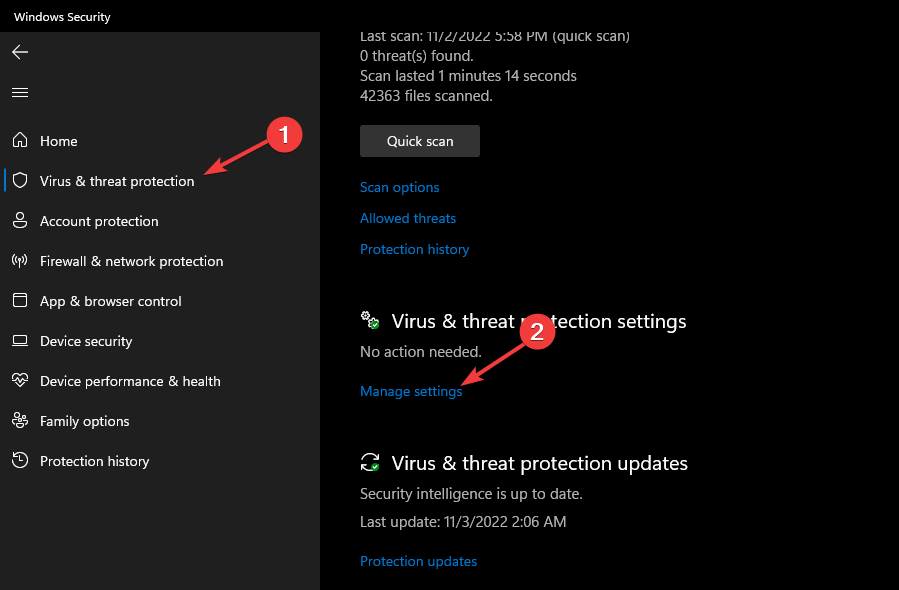
- को टॉगल करें वास्तविक समय सुरक्षा विंडोज डिफेंडर एंटीवायरस को अक्षम करने का विकल्प।
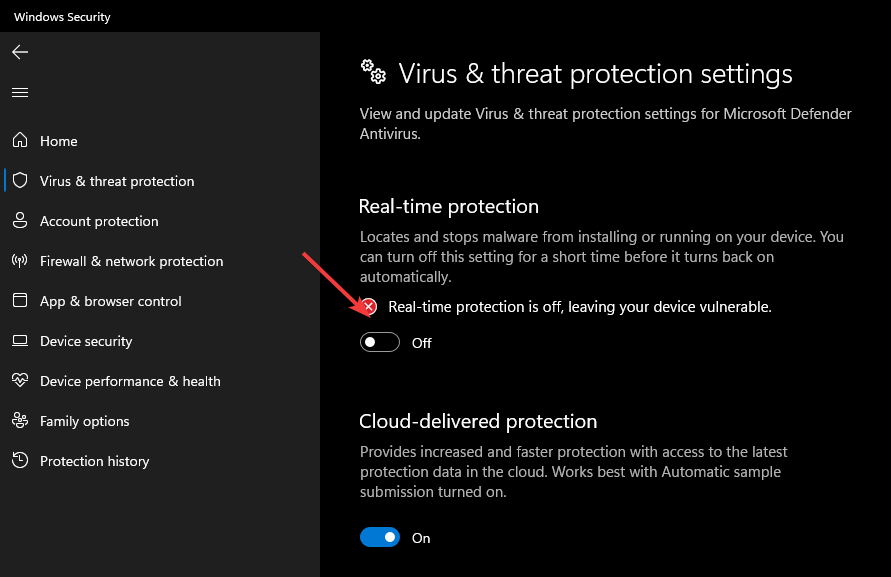
Windows फ़ायरवॉल एंटीवायरस को अक्षम करने से Minecraft गेम के साथ इसकी सेवा के कारण होने वाली किसी भी बाधा को ठीक कर दिया जाएगा। कैसे पढ़ें यदि विंडोज डिफेंडर फ़ायरवॉल सेटिंग्स को नहीं बदल सकता है तो इसे ठीक करें विंडोज 11 पर।
5. Minecraft के लिए अंतिम कार्य
- दबाओ खिड़कियाँ + आर कुंजी खोलने के लिए दौड़ना बॉक्स, प्रकार कार्यप्रबंधक, और दबाएं प्रवेश करना शुरू करने के लिए कार्य प्रबंधक.
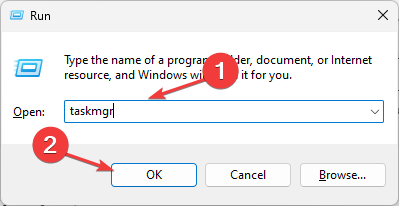
- राइट-क्लिक करें Minecraft क्लाइंट, क्लिक करें कार्य का अंत करें बटन, और क्लिक करें ठीक पुष्टि करने के लिए।
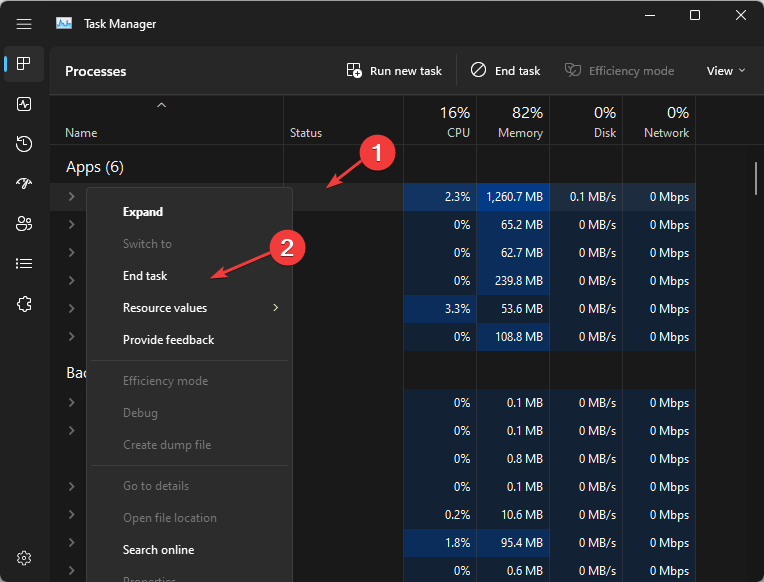
- अपने पीसी को पुनरारंभ करें और जांचें कि क्या समस्या बनी रहती है।
आपके पीसी पर Minecraft क्लाइंट के लिए कार्य समाप्त करने से पृष्ठभूमि की गतिविधियाँ बंद हो जाएँगी जो क्लाइंट को बाधित कर सकती हैं।
हमें उम्मीद है कि हमारे समाधान ने आपको अज्ञात डीप ओशन माइनक्राफ्ट त्रुटि कोड को ठीक करने में मदद की, और अब यह ठीक काम कर रहा है।
आप अन्य तरीकों की भी जांच कर सकते हैं टास्क मैनेजर को शॉर्टकट से खोलें आपके पीसी पर अगर उल्लिखित प्रक्रिया के साथ कोई समस्या है।
आपकी सहायता के लिए हमारे पास एक विस्तृत मार्गदर्शिका भी है नहीं खुलने वाले Minecraft फोर्ज इंस्टॉलर को ठीक करें विंडोज 11 पर। आप चेक भी कर सकते हैं अपना खुद का Minecraft सर्वर कैसे बनाएं मुक्त करने के लिए।
यदि आपके पास और प्रश्न और सुझाव हैं, तो कृपया उन्हें नीचे टिप्पणी अनुभाग में छोड़ दें।
अभी भी समस्या है? उन्हें इस टूल से ठीक करें:
प्रायोजित
यदि ऊपर दी गई सलाहों से आपकी समस्या का समाधान नहीं हुआ है, तो आपके पीसी में विंडोज़ की गंभीर समस्याएँ आ सकती हैं। हम अनुशंसा करते हैं इस पीसी मरम्मत उपकरण को डाउनलोड करना (TrustPilot.com पर बढ़िया रेटेड) उन्हें आसानी से संबोधित करने के लिए। स्थापना के बाद, बस क्लिक करें स्कैन शुरू करें बटन और फिर दबाएं सभी की मरम्मत।

![[फिक्स] Minecraft फोर्ज विंडोज १० पर स्थापित नहीं हो रहा है](/f/25f0d33432271d054de0fc605b171d2f.jpg?width=300&height=460)
